| 适用于 Windows 11 的最佳免费视频编辑软件 [经过第一手测试] | 您所在的位置:网站首页 › 如何剪辑视频的软件 › 适用于 Windows 11 的最佳免费视频编辑软件 [经过第一手测试] |
适用于 Windows 11 的最佳免费视频编辑软件 [经过第一手测试]
|
适用于 Windows 11 的最佳免费视频编辑软件 [经过第一手测试]
主页 » 软件
更新于 2024 年 5 月 27 日 分享此文章 
改进本指南 读者帮助支持 MSpoweruser。如果您通过我们的链接购买,我们可能会获得佣金。阅读我们的披露页面,了解如何帮助 MSPoweruser 维持编辑团队 查看更多 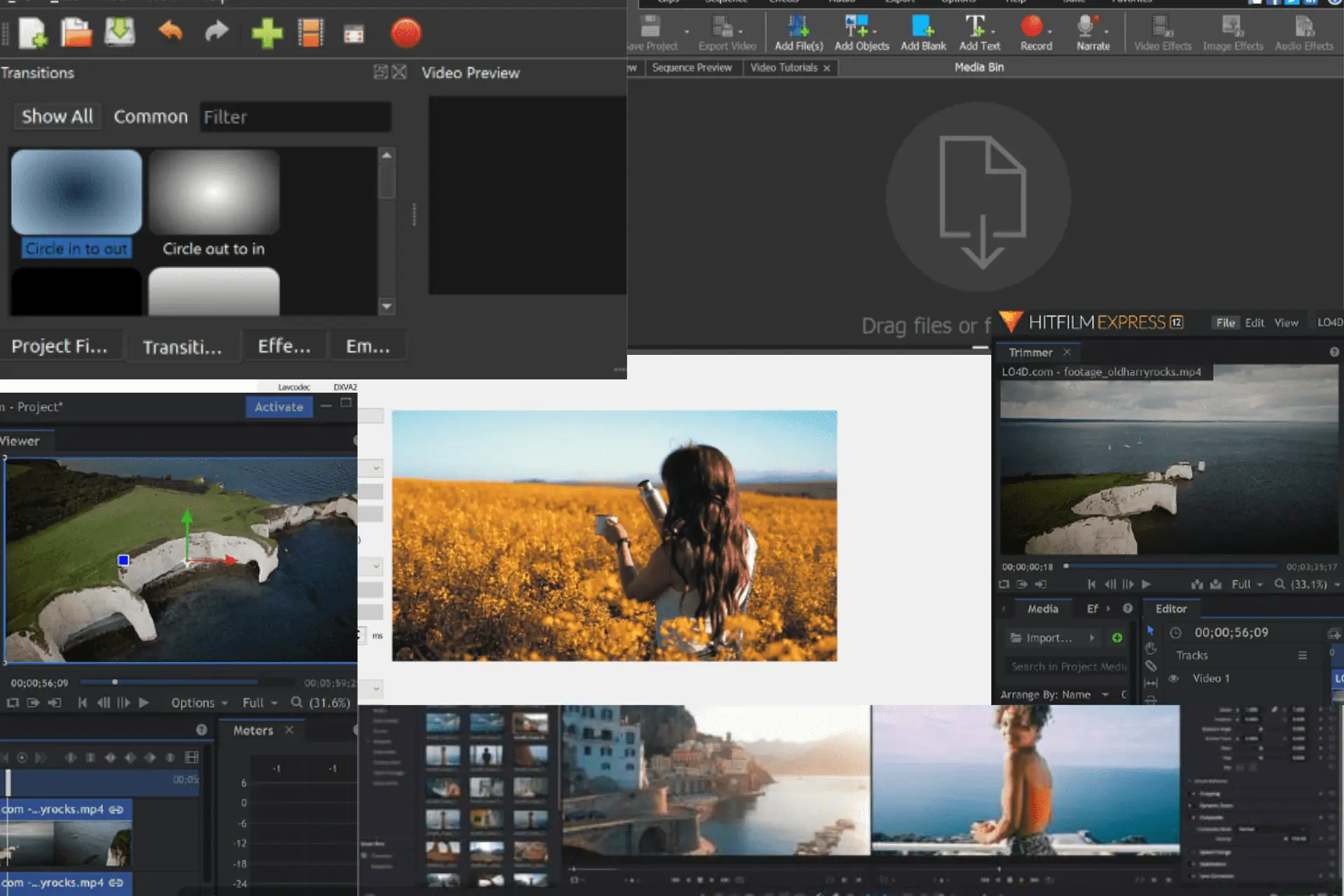
如果您正在寻找适用于 Windows 11 的最佳免费视频编辑软件,那么这款软件将非常适合您。 Today, you don’t need to be a professional video editor to make YouTube videos, Instagram shorts, or even online courses. The internet is already flooded with numerous video editing tools that you can use to create awesome visuals at no cost. 那么,事不宜迟,让我们来看看它们: 适用于 Windows 11 的最佳免费视频编辑软件在测试了 30 多种工具后,我的首选工具如下: 软件最适合高级颜色分级选项广泛的导出功能视觉特效编辑功能1. VideoProc 视频博主适用于中级视频编辑支持支持支持2.视频板中级编辑支持支持支持3。 达芬奇决心各个级别的视频编辑支持支持支持4. 热门电影中级编辑支持支持支持5.捷径标准视频编辑没有没有是的,但可用的视觉特效效果并不广泛。6。 OpenShot基本编辑没有支持没有7。 的Lightworks中级到专业级编辑支持没有没有8. VSDC视频编辑器中级视频编辑支持支持支持9。 Clipchamp供小型企业或社交营销人员进行中级编辑没有没有没有10。 Avidemux基本视频编辑没有支持没有现在,让我们更详细地查看每一个: 1. VideoProc 视频博主 – Best Free Software for Vloggers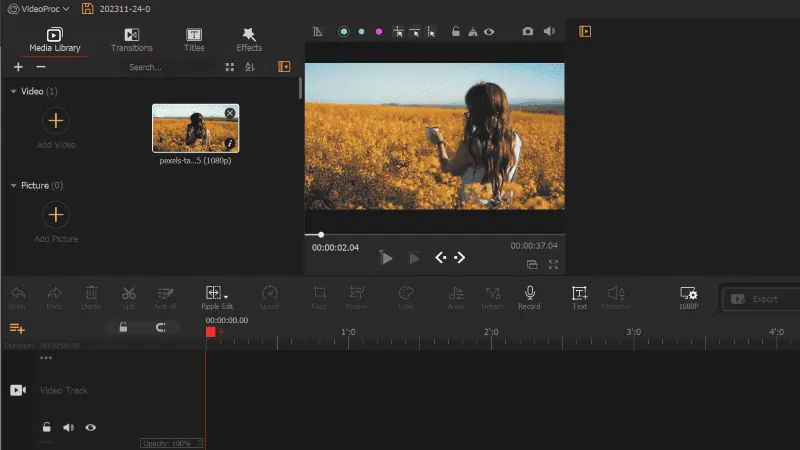
Videoproc Vlogger 提供所有标准视频编辑功能,如剪切、过渡、效果、音频编辑等, 拥有超过 60预设,您可以轻松添加合适的转场以获得更流畅的视频流。 该软件可以让您调节音量、应用声音效果、 修改声音等等。 此外,你克服了 50 种效果和滤镜呈现 来微调最终结果。 设置也很简单。 一旦您点击其网站上的下载按钮,一个 144 MB 的文件就会安装到您的计算机上,仅此而已。 优点: 90 多个内置 3D LUT 用于颜色分级和颜色校正。 绿屏功能可更改任何剪辑的背景。 您可以录制或更改画外音后期制作的音高。 降噪功能可提供更好的音频质量。 混合模式通过混合像素来创建不同类型的效果。 分步指南了解其功能。缺点: 对于低端 PC 来说并不理想,因为它需要大量资源。获取 VideoProc Vlogger 2. VideoPad – Best Lightweight Software for Quick Editing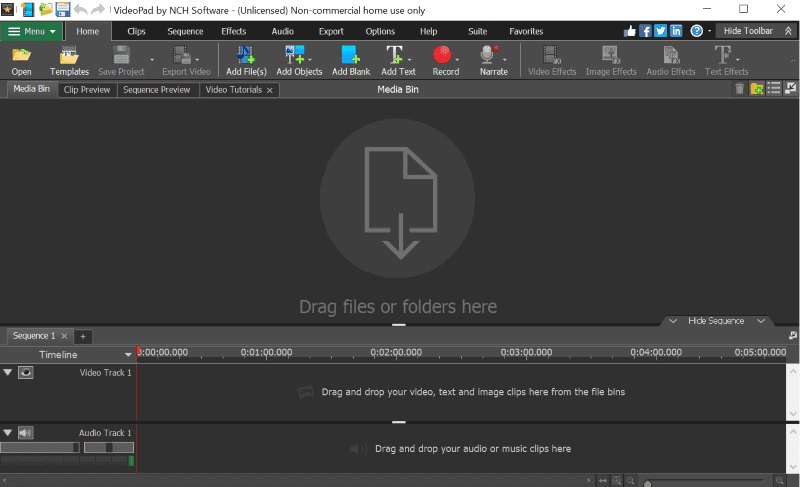
很多时候,您需要进行一些小的调整才能获得完美的视频 - 添加滤镜、过渡、文本等。VideoPad 是执行此类任务的绝佳选择。 VideoPad 因其 直观的界面 和 超高速视频流处理器,使其成为一个不错的选择 快速视频编辑. 使用 VideoPad,您可以 导入并混合多个音轨、应用音频效果、录制您的声音以及添加音频效果 比如回声、合唱等等。 优点: 50 多种效果和过渡。 免费音效库。 支持 60 多种视频格式。 使用颜色分级和颜色校正功能微调颜色。 视频稳定功能可消除相机抖动。 轻量级视频编辑器缺点: 社区对音频质量的一些抱怨。 软件错误频繁,因此不适合专业视频编辑。下载VideoPad视频编辑器 3. DaVinci Resolve – Best Software for Professional Video Editing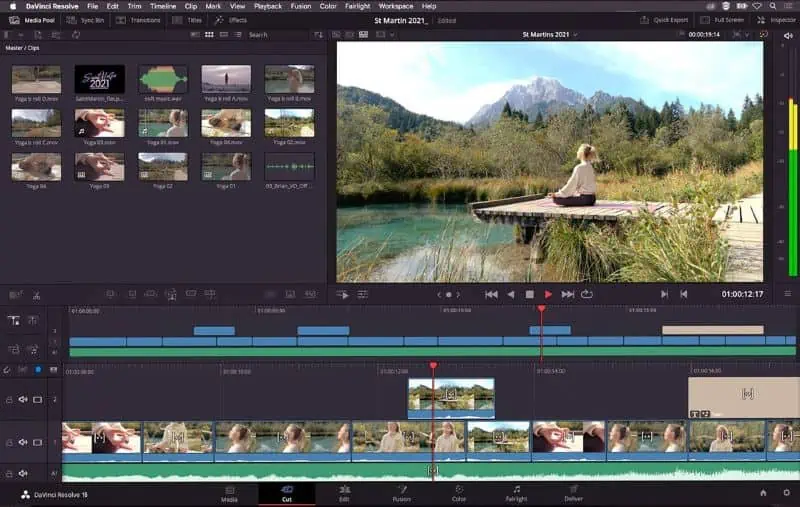
DaVinci Resolve 是一款功能强大的一体化工具,适用于专业编辑、色彩校正、视觉效果、音频后期制作等。 该软件提供卓越的品质 32位浮点处理图像技术 and YRGB color science for accurate color representation. 用另一个剪辑覆盖视频的特定时间线,修改视频中场景的播放速度,并在实时播放期间轻松进行修剪。 而且,你可以 创建 2D 或 3D 标题、自动效果设置、创建配乐等, 只需将单个视频剪辑或整个文件夹拖放到左上角的媒体池中即可开始编辑。 优点: 用于视频编辑、动态图形、音频后期制作等的广泛创意工具, 用户界面对于初学者来说很简单,但对于专业人士来说功能强大。 用于色彩校正和色彩分级的最佳软件。 许多快速导出选项。 有效的声音编辑功能。 效果库提供 30 多种不同的过渡。 能够处理 4k 及以上分辨率的视频。缺点: 有点学习曲线,尤其是其高级功能。 不支持外部软件集成。获取达芬奇决心 4. 热门电影 – Powerful Video Editing Software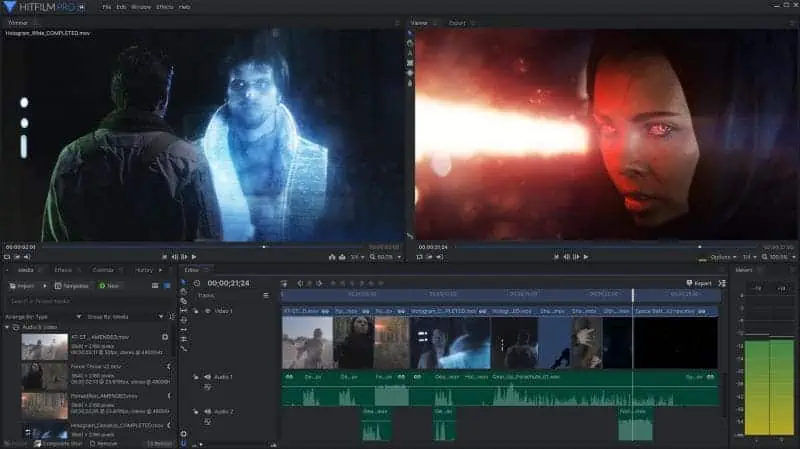
HitFilm 是首选之一,赢得了全球专业人士的信任。 您将在其界面中找到的主要部分包括 裁纸机,允许您在时间线中使用编辑之前预览它们。 这 编者 部分用于所有音频和视频编辑,您可以在中看到编辑结果 查看器 部分。 该工具具有一系列功能,从剪切、修剪、分割和裁剪等基本编辑工具到 高级功能,例如现成的过渡和可定制的预设. 您还可以 购买额外的附加组件 例如 Foundry(3D 摄像机跟踪器)、Mocha HitFilm(用于高级运动跟踪功能)和 Boris(用于创建 3D 标题)。 然而,该软件有点重,与我列表中的其他工具相比,在我的 8 GB RAM 系统上需要更长的时间来响应。 优点: 使用强大的工具清洁用户界面。 付费附加组件可用于扩展其功能。 有吸引力的效果库。 免费视觉特效库。 高效的掩蔽工具。缺点: 高级编辑功能带有水印。 重型软件。下载热门电影 5. Shotcut – Best Free Cross-platform Video Editing Software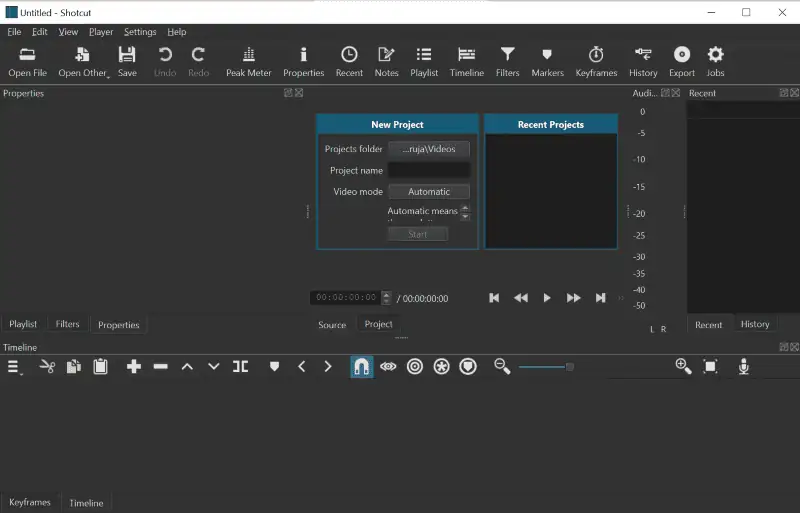
Shotcut 是一款开源、跨平台的免费视频 编辑软件用于 Windows 11、Mac 和 Linux。 界面看起来简洁明了,但隐藏了很多高级功能。 左侧包含导入到软件进行编辑的所有图像和视频,而屏幕的右侧窗格是您可以查看当前编辑剪辑的位置。 效果库 足够体面地制作或 编辑一些创意视频。 您可以将许多工具(如效果、过渡、源剪辑、图像等)无缝拖放到时间轴上的任何位置。 对于寻求密集色彩分级的人来说,Shotcut 可能不是理想的选择,因为这里的选项非常有限。 优点: 允许您使用无限的音频和视频轨道。 支持多种图像、音频和视频格式。 拥有一个不错的视频滤镜库。 提供从外部设备运行的便携式版本。 可自定义的键盘快捷键。缺点: 有限的颜色分级和颜色校正功能。 软件在低端 PC 上或处理大文件时经常崩溃和冻结。下载Shotcut 6. OpenShot – Best Video Editing App for Beginners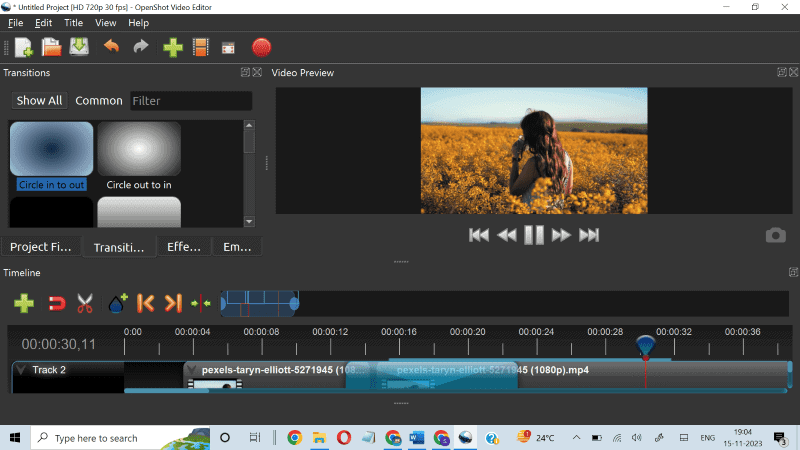
OpenShot 是一款简单而强大的基本视频编辑软件,适用于 Windows,Mac和Linux. 如果您想添加标题,该软件有 对 Blender 的内置支持。 只需单击顶部菜单中的“标题”按钮,您就可以创建 3D 标题。 界面的底部部分专门用于时间轴,它可以让您 无限的视频和音轨。 在屏幕左侧,您会发现 滤镜、转场、标题、效果等,而右侧主要用于视频预览。 所有滤镜、转场和效果均支持 拖动和拖放 特征。 只需用光标按住效果并将其放入跟踪器中,更改就会应用。 您可以将所有标准视频、音频和图像格式导入到软件中。 出口选项也很广泛。 优点: 非常易于使用和简单的工具,具有简单的界面。 轻量级软件。 互联网上有很多免费的 OpenShot 教程。 提供一个动画框架来为剪辑的不同部分制作动画。 您可以使用该工具的模板或制作自己的模板来为视频添加标题。 免费导出无水印的项目。缺点: 专业视频编辑器的编辑功能有限。下载 Openshot 7. 的Lightworks – Good Choice for Home Users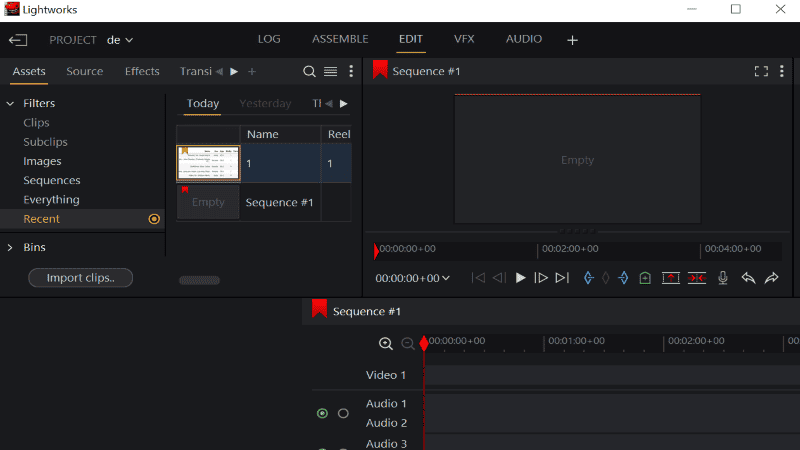
Lightworks 是一款高度灵活的软件。 它对于初学者来说是一个非常简单的工具,同时也为专家用户提供了更高级的功能。 在测试过程中,我可以轻松导航界面并快速开始。 顶部菜单有用于 日志、编辑、VFX 效果和音频。 单击每个功能将打开一个特定于该功能的单独工作区。 编辑工作区具有专业视频编辑器所需的所有功能 添加多层 通过设置视频的入点和出点来处理剪辑。 色彩校正、标题附加组件、过渡、效果、 该软件的 VFX 工作区中提供了更多内容。 虽然如果您想使用其高级功能则必须付费,但 免费版 对于休闲用户来说绰绰有余。 优点: 干净的用户界面。 免费版本,无水印。 许多效果和过滤器。 一个非常灵活的视频编辑器。 您可以在时间线上非常接近地放大,以准确地标记或剪切视频到您想要的位置。缺点: 与其他免费视频编辑器相比,导出选项有限。获取免费的 Lightworks 8. VSDC免费视频编辑器 – Best Video Editing Software for Windows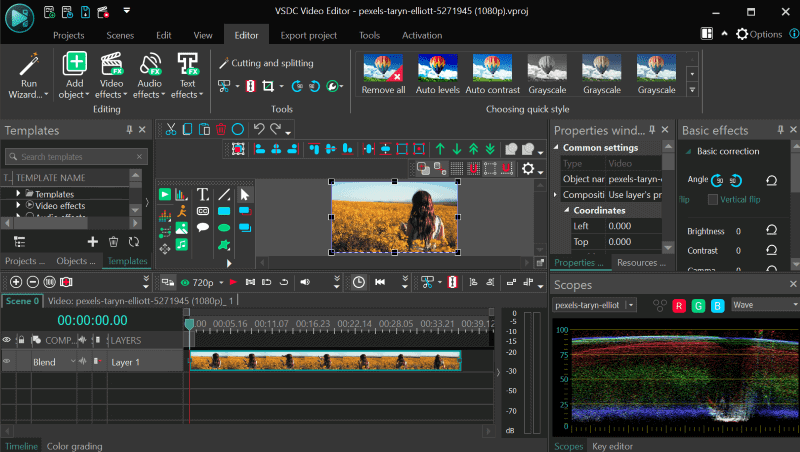
VSDC 免费视频编辑器是 Windows 用户的另一个绝佳选择,它为您提供非线性编辑软件,您可以在其中组合视频、图像和对象并对其进行处理。 与许多其他视频编辑器一样,VSDC 不需要高端 PC 配置。 软件 适用于旧电脑 以及。 VSDC 具有一系列效果、过渡和滤波器,并提供 免费屏幕录像机。 此外,您还可以获得所有标准 编辑功能、色彩校正和现成的滤镜。 但是,对于运动跟踪、录制实时配音和声图跟踪等高级功能,您需要付费购买专业版。 但请记住,对于首次使用的用户来说,该界面可能会感觉有点困难和笨拙。 优点: 提供免费的屏幕录像机。 它可以检测上传的格式,并让您轻松转换为所需的格式。 轻松导入和导出您的项目。 准确、精确的文本添加功能。 对于添加字幕非常有用。 不消耗资源。 轻松的拖放选项。缺点: 全屏视频预览不可用。 笨拙的界面。下载 VSDC 视频编辑器 9. Clipchamp – Best Video Editing Software for Windows 11 from Microsoft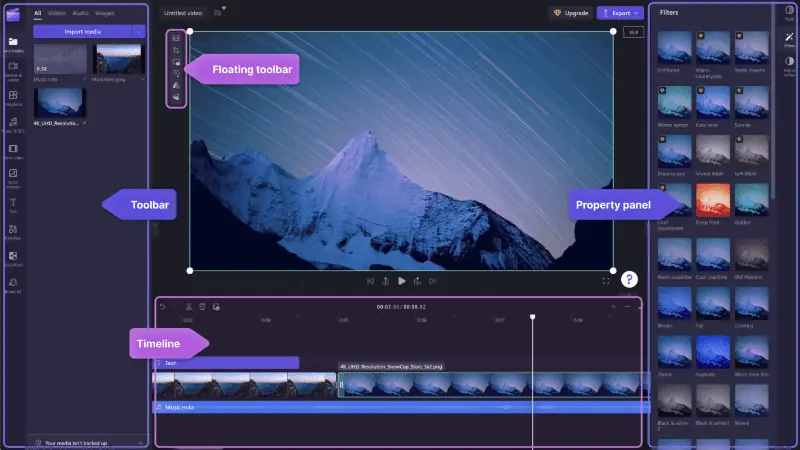
Clipchamp 是 Microsoft 旗下的一款编辑软件,可让您制作无限量的无水印视频。 该工具可在适用于桌面的 Microsoft Store 中、适用于 macOS 的 App Store 中以及作为 Web 应用程序使用。 它提供各种 库存图像、音频库、滤镜和效果 您可以将其添加到您的视频中。 与许多其他优秀的视频编辑器一样,Clipchamp 将功能和媒体源放置在主页的左侧,预览窗口位于右侧。 时间线位于屏幕底部,非常方便。 在测试软件时我发现 音频录制和创建工具、预设模板、库存视频和图像、文本、转场,以及左侧菜单上的更多编辑功能。 该软件的与众不同之处在于它 智能人工智能工具 像自动字幕和 文字转语音。 此外,该软件还有一个网络摄像头录制工具,名为 演讲教练,能够给您录音的改进建议。 优点: 智能 AI 工具,例如自动字幕、文本转语音和演讲教练。 很多有关该产品的操作视频。 现代界面和轻松导航。 用于社交媒体的各种预构建模板。 免费音频、视频和图片库。缺点: 免费用户没有云同步功能。下载 Windows 版 Clipchamp 10. Avidemux的 – Best for Simple and Quick Editing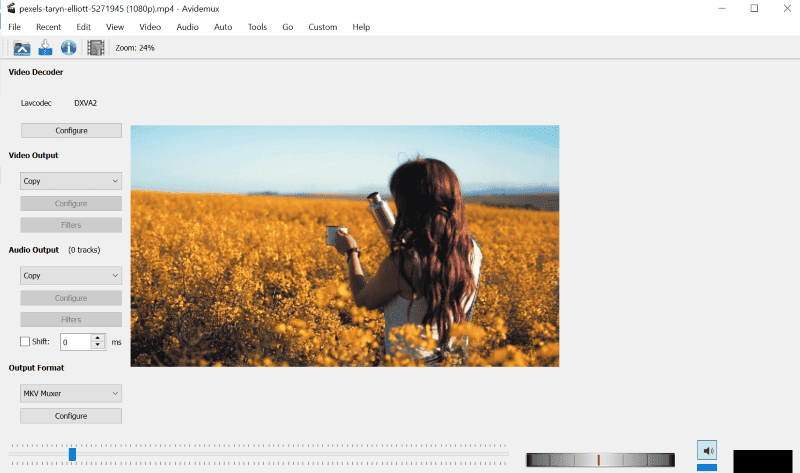
如果您经常需要基本编辑(例如裁剪、剪切、旋转或向视频添加滤镜),Avidemux 由 Sourforge 开发,是一个安全的选择。 这 界面非常清晰和基本 但看起来有点过时了。 该工具提供 众多的出口选项,让您自定义输出的质量和格式设置。 文件、编辑、查看、音频和视频功能位于顶部菜单上,并带有相关按钮。 主页的底部是时间线和一些前进和后退按钮。 视频输出和音频输出格式设置部分位于左侧。 优点: 多种编码导出选项。 所有基本功能(如裁剪、剪切、修剪等)可用于快速编辑。 完全免费,可在 Windows、Linux 和 macOS 上运行。 您可以按帧精确定位剪辑。缺点: 基本功能。 不支持多轨。下载Avidemux 我如何选择适用于 Windows 11 的最佳免费视频编辑软件?为了列出完美的选择,我测试了超过 18 个工具,并编制了上述 10 个适用于 Windows 11 的最佳免费视频编辑器软件的列表。所有提到的应用程序都在我的 Windows 11 8 GB RAM 电脑上进行了测试。 为了给您提供最佳列表,我考虑了所有标准视频编辑软件组件,包括 UI、视频编辑功能(如转场、滤镜、裁剪选项、修剪等), 音频编辑 功能、导入和导出选项、水印以及与 Windows 的兼容性。或者,您可以探索其他 免费的无水印视频编辑器. 现在,让我更进一步,简单地逐步介绍如何使用上面的视频编辑器: 如何免费编辑视频?在本指南中,我将使用 Openshot 视频编辑器作为示例: 启动应用程序并单击绿色 “+” 顶部菜单栏上的图标可从硬盘导入视频。 修剪: 要进行修剪,请根据需要向左或向右拖动时间轴上视频的末端。 分割剪辑: 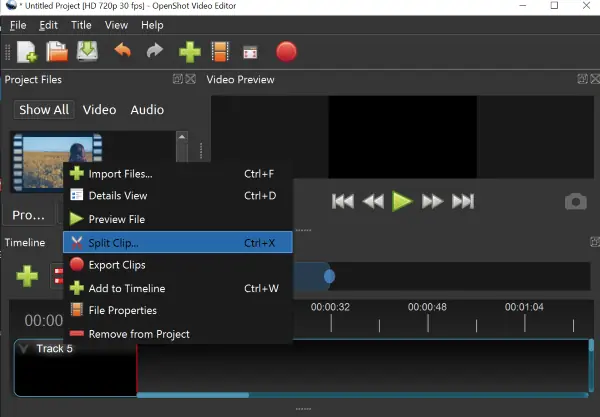
步骤1 - 右键单击“下的视频”项目文件“然后点击”拆分剪辑“。 步骤2 - 点击“Start 开始”按钮并将指针拖动到要设置的起点。 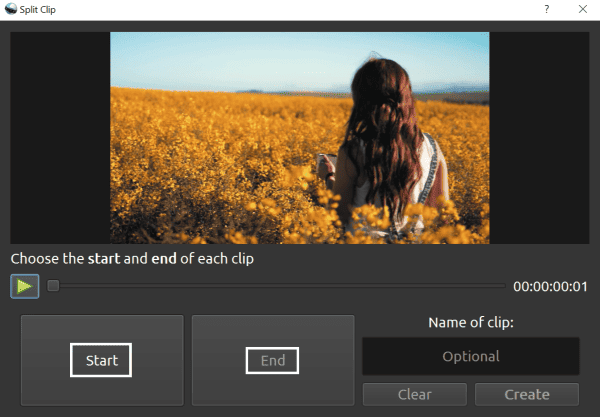
步骤3 - 现在,点击“结束”按钮并将指针置于要设置的端点处。 步骤4 - 点击“创建“。 要应用过渡: 步骤1 - 点击 “过渡” 主页上的按钮。 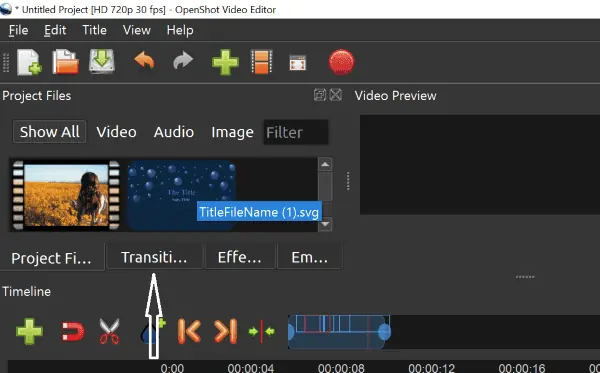
步骤2 - 将您喜欢的过渡拖放到时间轴中。 步骤3 - 您可以沿着时间轴向左或向右移动过渡,并将它们准确地应用到您需要的位置。 应用效果 – 步骤1 - 去 ”效果”在主页上。 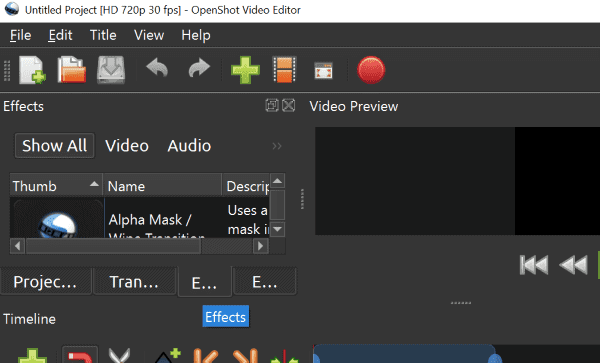
步骤2 - 将效果拖放到时间线中。 步骤3 - 右键单击时间线中的效果并选择“ ”来定制它。 添加文本: 步骤1 - 点击“职位名称”在顶部菜单栏上。 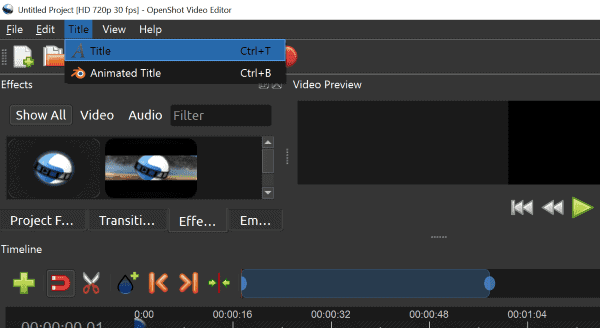
步骤2 - 选择字体样式并在第 1 行中写入文本。 步骤3 - 点击“保存“。 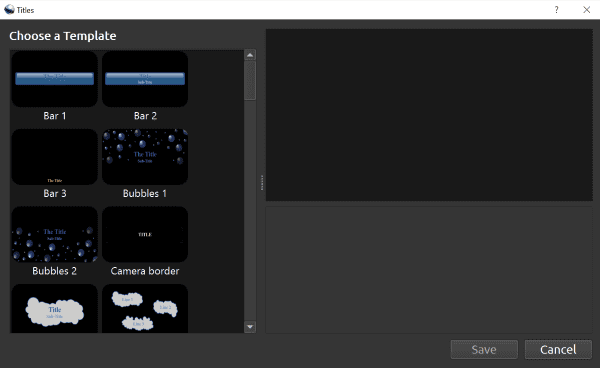
步骤4 - 现在,文本文件将在项目文件部分中可用。 将其拖放到时间轴中。 导出视频: - 点击 ”文件” 顶部菜单栏上的按钮。 - 点击 ”出口” 项目然后导出视频。 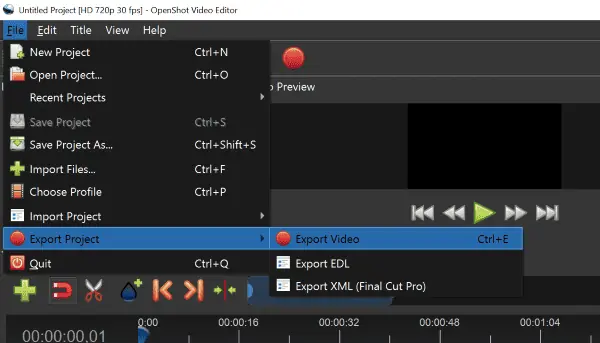
现在你就拥有了!您现在拥有适用于 Windows 11 的最佳免费视频编辑软件以及有关如何使用它的简洁指南。如果你有兴趣,你也可以看看这个 2024 年顶级视频压缩器的精彩列表. 您选择了哪个应用程序,为什么? 请在评论中告诉我! 有关主题的更多信息: 视频编辑软件
德扬·格奥尔基耶夫
总编辑兼网络安全专家 Deyan Georgiev 是 MSPowerUser 的总编辑。 他是经过认证的网络安全和物联网技术专家,专注于数据安全。 |
【本文地址】